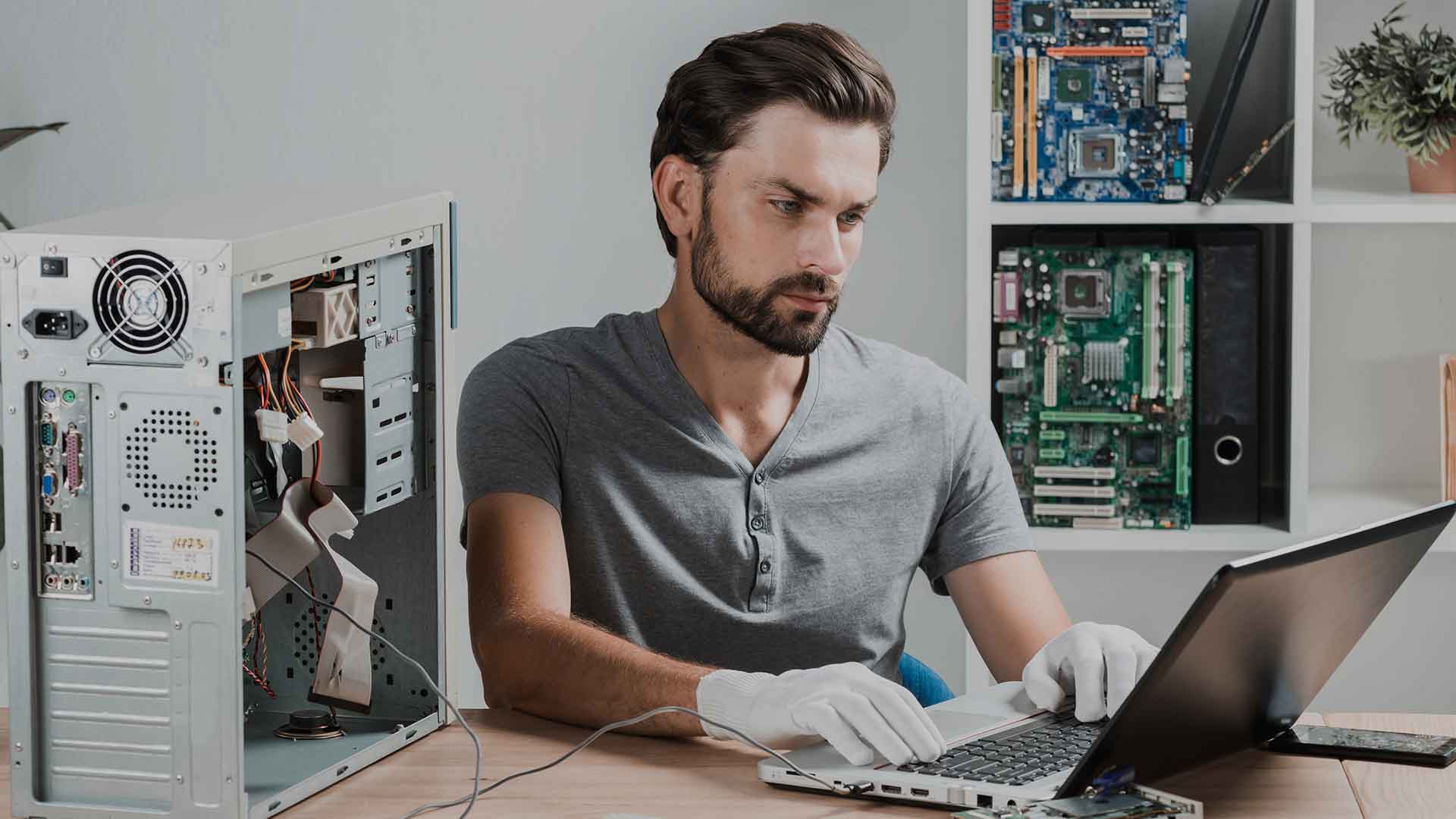¡Moje računalo se jako zagrijalo! Ako je to vaš slučaj, ne brinite jer ćete u ovom članku saznati moguće uzroke ovog problema i, naravno, naučit ćete kako ga riješiti.

Što mogu učiniti ako se računalo jako zagrije?
Moje računalo se jako zagrijalo
¡Moje računalo se jako zagrijalo! Jeste li ikada bili na rubu kolapsa, ne znate što učiniti u ovoj situaciji? Nastavite čitati i pronaći ćete rješenje za ovaj problem koji je, usput rečeno, češći nego što mislite.
Zašto se moje računalo jako zagrijava?
Svima nam se jednom prilikom to dogodilo, čak smo i tražili kako riješiti ovaj problem. Međutim, malo nas zanima poznavanje razloga zašto se računalo zagrijava.
Na ovaj način, kao odgovor na naše pitanje, zašto Moje računalo se jako zagrijalo? Zatim ćemo spomenuti moguće uzroke:
Moguće je da je pregrijavanje računala posljedica vrste posla koji obavljamo, odnosno veća je vjerojatnost da se temperatura povećava pri rukovanju multimedijskim sadržajem nego pri prepisivanju dokumenta. S druge strane, temperatura okoline mjesta na kojem se nalazi računalo također je mogući uzrok pregrijavanja računala.
Koje su glavne komponente za stvaranje topline?
Kad računalo radi, relativno je normalno da mu temperatura raste. To je uglavnom posljedica djelovanja elemenata kao što su: mikroprocesor, tvrdi disk, grafička kartica, napajanje, RAM memorija i čipset matične ploče.
Općenito govoreći, mikroprocesor, grafička kartica i napajanje imaju vlastiti sustav hlađenja. Međutim, uvijek ćemo imati mogućnost pribjeći drugim sredstvima, poput: termalne paste i hladnjaka.
Što mogu učiniti ako se računalo jako zagrije?
U vezi s ovim pitanjem, ovisno o podrijetlu problema, postoje različita rješenja. Međutim, prvo što trebate učiniti je provjeriti je li računalo doista pregrijano.
Izmjerite temperaturu računala
Jedna od prvih stvari koje trebamo učiniti ako primijetimo da je računalo prevruće je provjeriti temperaturu. Da bismo to učinili, moramo otići u BIOS računala i pristupiti informacijama o sustavu.
U tom smislu, za ulazak u početni softver bilo kojeg računala potrebno je pritisnuti određenu tipku prilikom pokretanja sustava. Iako se u većini slučajeva radi o tipki Delete, preporučljivo je prvo saznati koja odgovara našem slučaju.
Kad uđemo u BIOS, idemo na redak na kojem piše PC Health Status ili, u nekim slučajevima, Hardverski nadzor i pritisnite tipku Enter. Sljedeći zaslon prikazuje nam sve opcije povezane s temperaturom opreme, kao što su: temperatura mikroprocesora, sustava, okretaji ventilatora mikroprocesora, između ostalog.
Na kraju pregleda informacija koje nas zanimaju, pritisnemo tipku Esc za povratak u BIOS i izlaz. Ako imate pitanja o tome, pozivam vas da pogledate sljedeći video.
Pregledajte potrošnju aplikacije
Moguće je da se jedna ili više aplikacija koje smo instalirali na računalu ponašaju nepravilno. Na taj način računalo radi iznad svojih kapaciteta i njegova temperatura prelazi maksimalno utvrđeni.
U tom smislu, da biste saznali troši li neka aplikacija više resursa nego što je potrebno, prvo morate otići do Upravitelja zadataka. Za to koristimo okvir za pretraživanje na programskoj traci.
Na sljedećem ekranu možemo vidjeti prostor središnje procesorske jedinice (CPU) koju svaka aplikacija zauzima dok je pokrenuta. Na ovaj način, ako primijetimo neobično ponašanje, moramo odabrati opciju Završi zadatak s kojom temperatura opreme počinje padati.
Provjerite stanje ventilatora
Općenito govoreći, bez ventilatora računala temperatura računala neizbježno će porasti. Otuda je važnost povremenog pregledavanja njihovog rada.
Da biste to učinili, potrebno je ukloniti bočni poklopac kućišta opreme i provjeriti je li veza ventilatora u savršenom stanju. Osim toga, možemo ukloniti ventilator.
U ovom trenutku moguće je odvojiti noževe od njihove osi i izvršiti odgovarajuće održavanje. S tim u vezi, prvo ih moramo očistiti četkicom za zube ili finom četkom, a zatim možemo primijeniti komprimirani zrak.
Kad završimo, ponovno smo sastavili ventilator i stavili ga na mjesto, ne zaboravljajući pravilno zatvoriti kućište opreme. Na kraju, moramo upozoriti da ako ovaj postupak ne daje pozitivne rezultate, najbolja je mogućnost zamijeniti ventilator novim.
Promijenite performanse procesora
U ovom trenutku potrebno je napomenuti da je promjena opcija napajanja operacijskog sustava samo privremena mjera, dok dolazimo do konačnog rješenja problema. To je zbog osjetljivosti procesa, jer ako ne znamo detaljno implikacije mijenjanja naprednih konfiguracija opreme, mogli bismo izazvati veće zlo.
Međutim, u nastavku ćemo objasniti od čega se sastoji ova opcija. Prvo što moramo učiniti je otići u okvir za pretraživanje na programskoj traci i napisati Powercfg.cpl, čime pristupamo opcijama napajanja operacijskog sustava.
Na sljedećem zaslonu vidimo opcije povezane s performansama opreme, a odatle odabiremo uravnoteženi način rada; zatim kliknemo gdje piše Konfiguriraj. Zatim odabiremo Promijeni napredne postavke napajanja.
Sljedeći korak je otići na polje gdje piše Maksimalno stanje procesora i smanjiti njegove performanse, on se prema zadanim postavkama nalazi na 100%. S tim u vezi, važno je zapamtiti da je ova mjera samo trenutna, odnosno smanjenje topline na ovaj način ne treba uzeti kao konačno.
Moje računalo se jako zagrijalo. Koje su posljedice?
Općenito, visoka temperatura u računalu uzrokuje loše performanse, nestabilnost u sustavu, gubitak informacija, izgaranje električnih krugova i čak može potpuno učiniti opremu neupotrebljivom.
Opće preporuke
Uz sva rješenja koja smo opisali u ovom članku, preporučljivo je uzeti u obzir sljedeće preporuke:
Izvršite dubinsko čišćenje i povremeno, kroz koje možemo ukloniti prašinu ili bilo koji drugi ostatak prljavštine koji je pričvršćen na unutrašnjost opreme; s druge strane, nije ispravno sastavljati dva ili više tvrdih diskova zajedno. Međutim, ako je potrebno, moramo poduzeti mjere opreza pri korištenju adaptera koji omogućuju umetanje ovih uređaja u iste prostore kao i CD uređaji.
Za više detalja o ovome, pozivam vas da pročitate naš članak na Zračni kompresor za čišćenje računala.
Slično tome, od vitalne je važnosti osigurati da otvori za izlaz zraka ne budu blokirani, niti kabelom niti unutarnjom komponentom. Na taj način jamčit ćemo slobodnu cirkulaciju zraka.
Na kraju, ali ne i najmanje važno, preporučuje se da odaberemo najbolje mjesto za lociranje našeg računala. S tim u vezi moramo napomenuti da je potrebno izbjegavati kutove i općenito prostore pričvršćene na zidove.